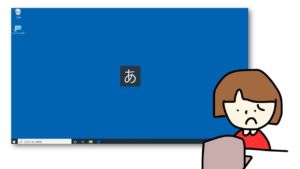【「a あ」を消したい】Windows10の入力切り替えで画面中央に表示される「a あ」を消す方法
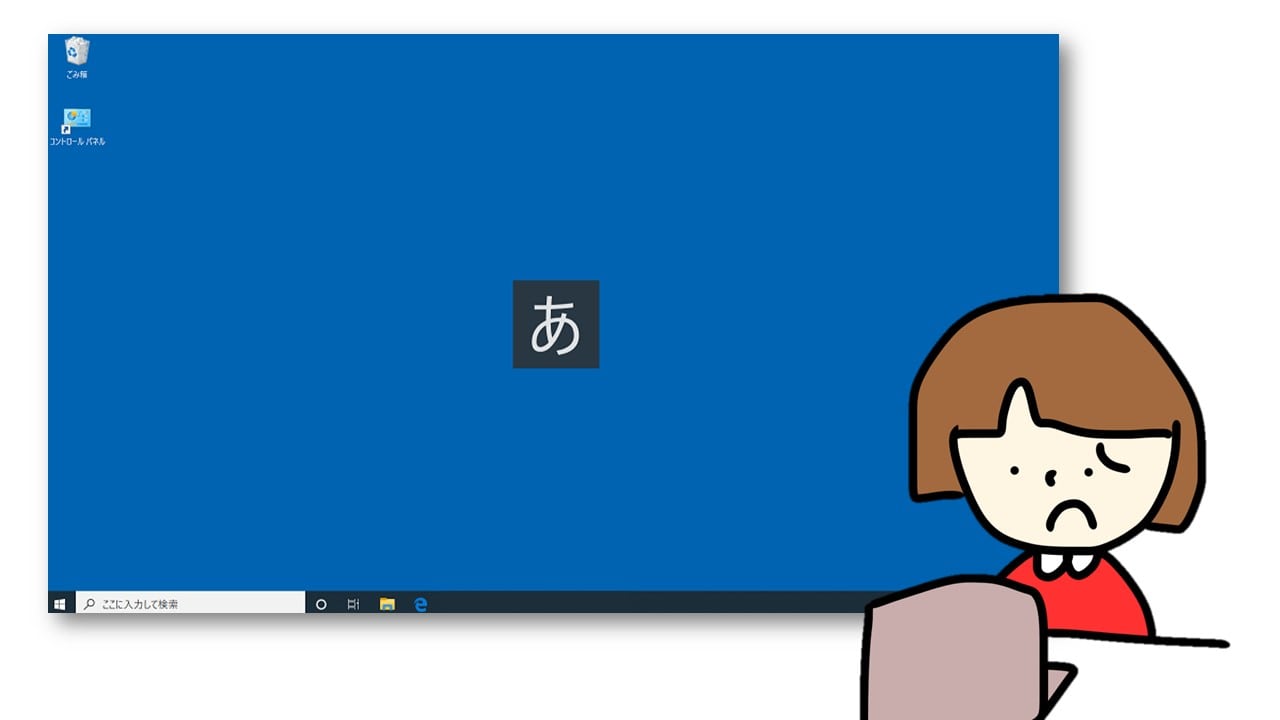
Windows10で画面中央に「a」「あ」と表示される、入力モードを切り替えるときの表示を消す方法をお伝えしています。
※Windows11でも同じように操作をすることができます。
文字入力をするときには、入力モード(半角/全角)を切り替えて入力をします。
Windows10では、入力モードを切り替えるときに「A」「あ」と表示され、今どのモードに切り替わったかが分かりやすくなっています。
それは便利ではありますが、場合によっては邪魔な時もありますよね。
そんなときは、表示されないように設定をすることができます。
Windows10で画面中央に表示される「a」「あ」を消す方法
Windows10の入力切り替えで、画面中央に表示される「a あ」を消す方法を解説していきます。
表示を消す操作はとても簡単です!
言語バーの「IME」のオプションから設定をすることができます。
➀言語バーの文字部分にマウスをポイントし、右クリックをします。
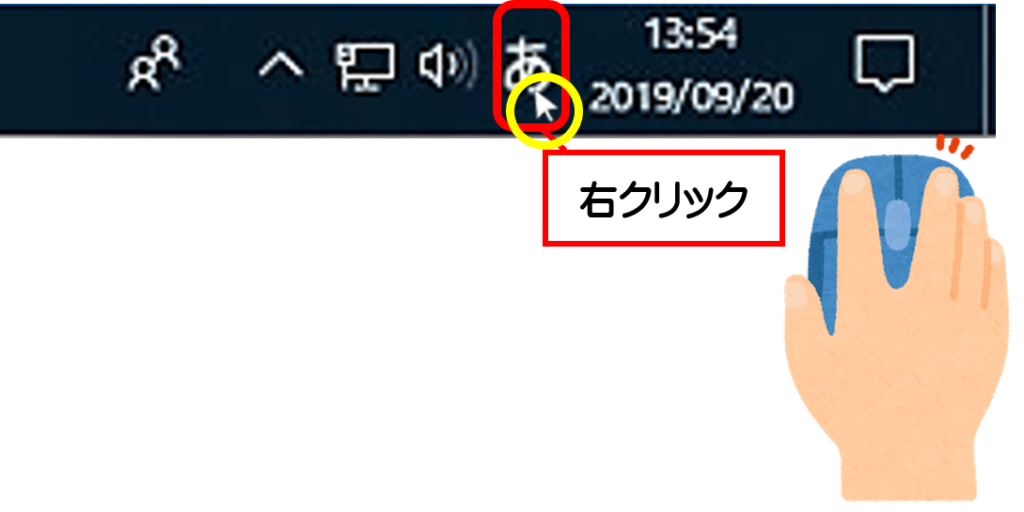
②表示されたメニューの中から、「プロパティ」をクリックします。
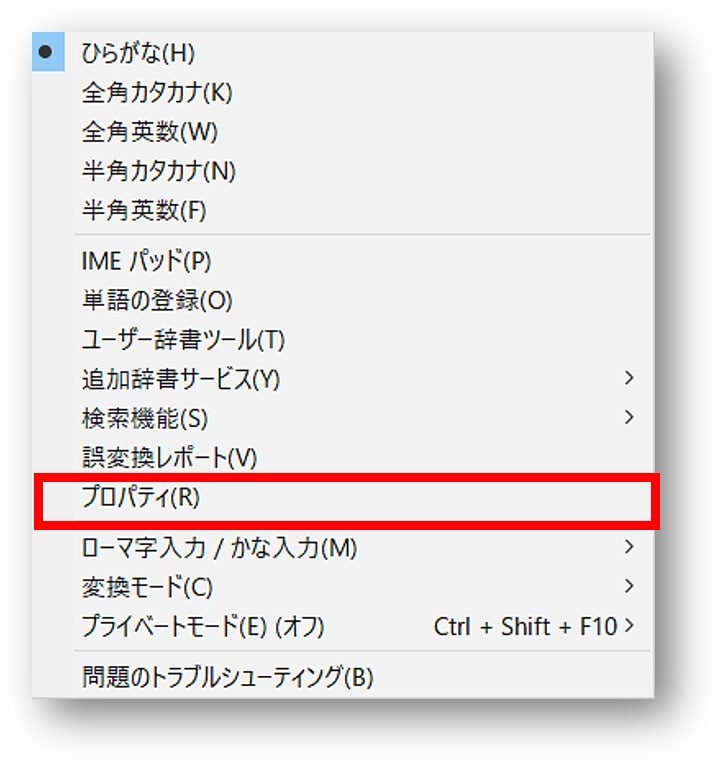
③「入力モード切替の通知」のチェックを外し、「OK」をクリックします。
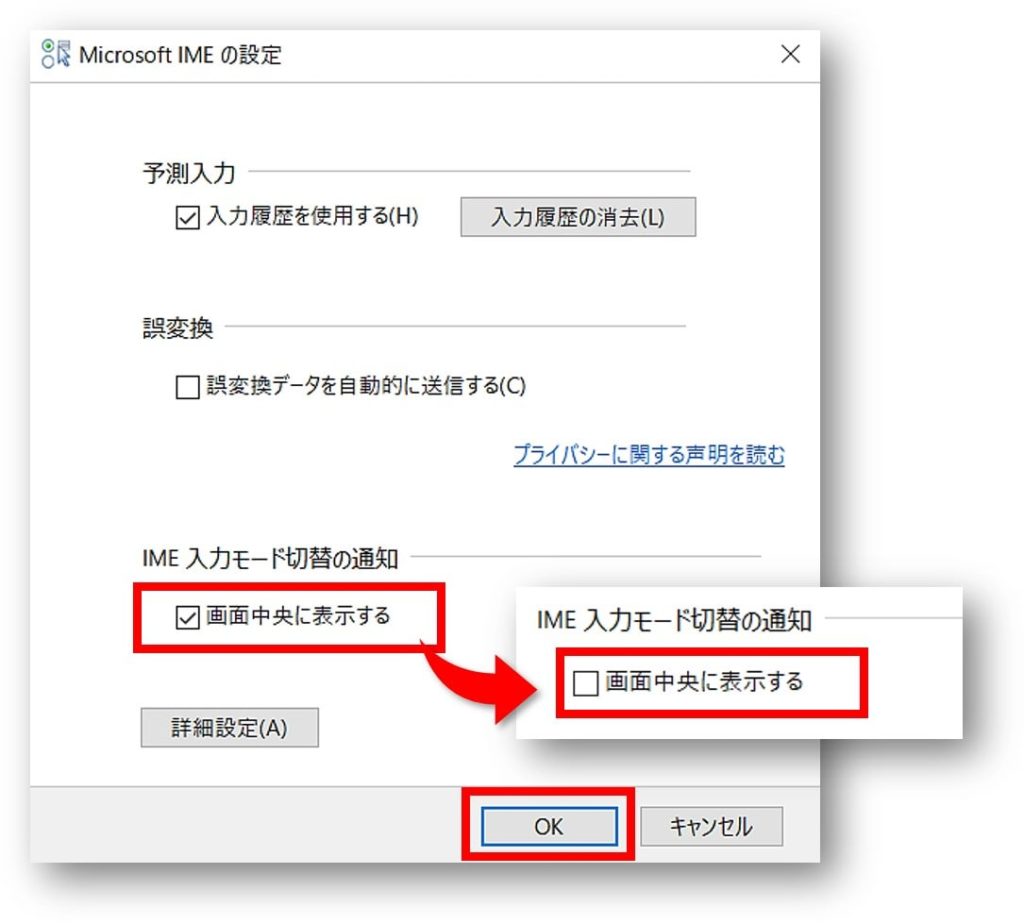
以上で操作は完了です。
これで、入力モードを切り替えても「A」「あ」の表示はされません。
入力モード(半角/全角)を切り替える方法
Windows10 の初期設定では、Microsoft IMEの入力モードが切り替わるときに、1秒ほど「A」「あ」というモードが表示されます。
入力モードを切り替えるときには、キーボードの【半角/全角】で切り替えることが一般的です。
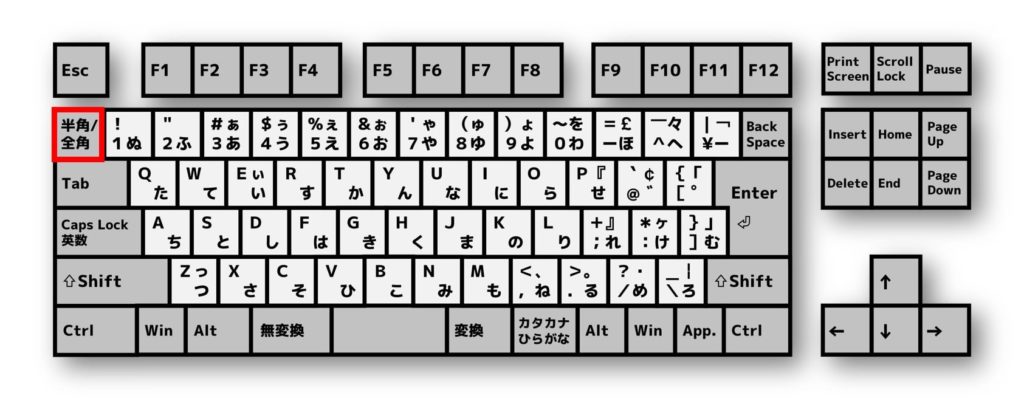
- 表示を切り替えると初期設定では画面中央に「A」と表示されます。
- 「abcde」とアルファベットで入力されます。
- 表示を切り替えると初期設定では画面中央に「あ」と表示されます。
- 「あいうえお」と日本語で入力されます。
まとめ
Windows10で画面中央に「A」「あ」と表示される、入力モードを切り替えるときの表示を消す方法をお伝えしてきました。
入力モードを切り替えるときに「A」「あ」と表示されると、今どのモードに切り替わったかが視覚で分かるため便利です。
ですが、場合によっては邪魔になってしまうときもあります。
「スクリーンショットをしたら「A」や「あ」が入ってしまった!」
こんな時は、初めから表示されないように設定を変更しておいた方が、ストレスなく作業ができます。